Настройка поисковых словарей
Система SecureTower поддерживает поиск с использованием словарей слов и выражений, относящихся к одной тематической области. При использовании словарей и соответствующим образом настроенных правил (в модуле Политики безопасности Консоли клиента) система позволяет автоматически выявлять в перехваченных данных документы определенной тематики.
В системе имеется ряд предустановленных словарей на русском, английском, испанском и казахском языках, а также обеспечена возможность добавления пользовательских словарей на английском, русском, немецком, французском, итальянском, узбекском, турецком, киргизском, казахском, корейском, испанском, турецком, таджикском языках.
Для работы с поисковыми словарями на боковой панели меню главного окна программы выберите модуль Центральный сервер, в окне управления сервером перейдите на вкладку Объекты анализа. В области Поисковые словари доступны функции добавления, редактирования, удаления, экспорта и импорта пользовательских словарей, а также просмотра системных словарей.
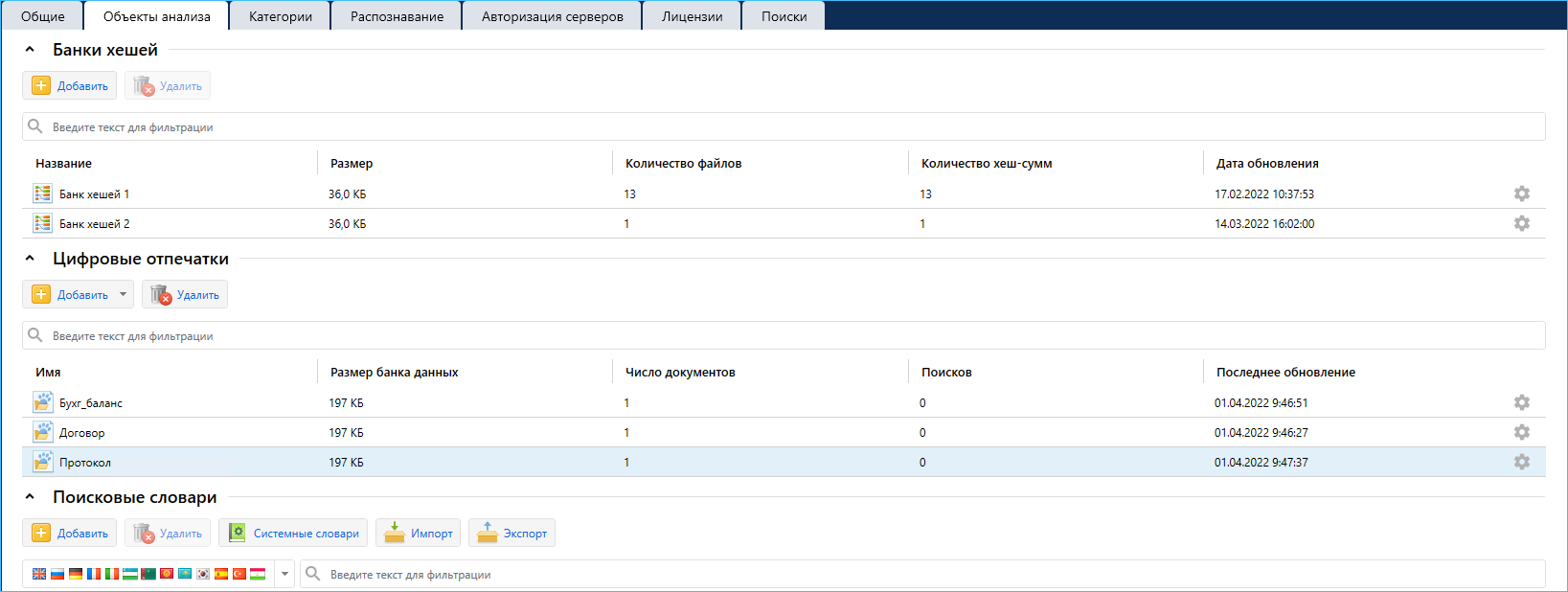
Системные словари доступны только для просмотра, функции добавления, редактирования, удаления, экспорта и импорта для них недоступны.
Создание нового пользовательского словаря
Вы можете создать словарь, содержащий термины или выражения, характерные для определенной сферы деятельности.
Для создания пользовательского словаря:
- В области Поисковые словари нажмите Добавить.
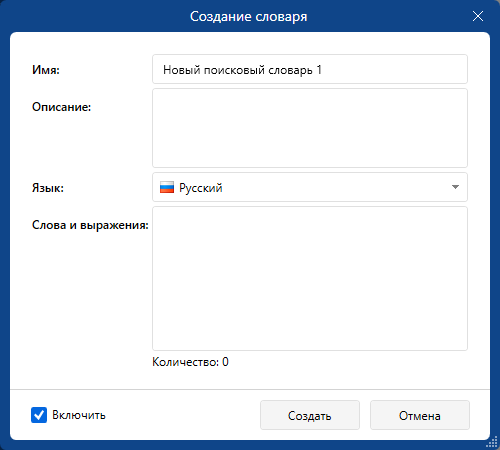
- Введите имя и описание словаря в соответствующих полях. Рекомендуется в качестве имени использовать название тематической области, которую будет описывать содержимое словаря.
- Выберите язык словаря в раскрывающемся списке Язык.
- Введите слова или выражения, которые являются ключевыми и однозначно определяют выбранную тематическую область. Используйте перенос строки (ENTER) в качестве разделителя элементов словаря.
- Для того, чтобы временно отключить словарь и сделать его недоступным для использования, отмените выбор опции Включить.
- Нажмите Создать для сохранения словаря в системе. Новый словарь отобразится в списке Пользовательские словари в окне менеджера.

Просмотр системного словаря
Для того, чтобы открыть словарь, дважды щелкните по строке с его именем в списке системных словарей или:
- Нажмите кнопку настроек в строке с именем нужного словаря или правой кнопкой мыши по строке словаря вызовите контекстное меню.
- Выберите команду Просмотреть в открывшемся меню настроек. Словарь будет открыт в отдельном окне.
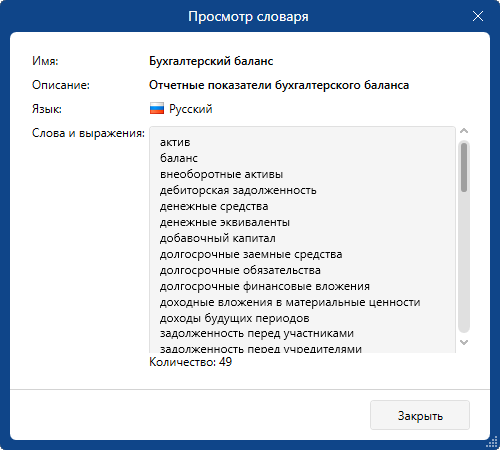
- Нажмите Закрыть для возврата к работе со словарями.
Просмотр и изменение пользовательского словаря
Для внесения изменений в название и/или содержимое пользовательского словаря:
- Дважды щелкните левой кнопкой мыши по строке нужного словаря или правой кнопкой мыши вызовите контекстное меню нужного словаря и выберите команду Редактировать.
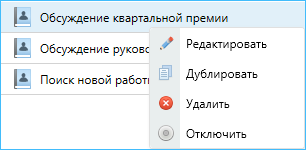
- В открывшемся окне Редактирование словаря внесите необходимые изменения.
- Подтвердите изменения нажатием кнопки Изменить.
Дублирование пользовательского словаря
Для того, чтобы создать новый пользовательский словарь на основе существующего:
- Нажмите кнопку настроек в строке с именем нужного словаря либо щелкните правой клавишей мыши на строке словаря.
- Выберите в меню настроек команду Дублировать. Копия словаря будет открыта в новом окне и доступна для внесения изменений.
- Внесите изменения в параметры словаря как описано в п. Создание нового словаря текущего параграфа.
Удаление пользовательского словаря
Для удаления пользовательского словаря воспользуйтесь одним из следующих вариантов:
- выделите строку с требуемым словарем в списке и нажмите Удалить на панели команд области Поисковые словари.
- нажмите кнопку настроек в строке с именем нужного словаря, или вызовите контекстное меню правой кнопкой мыши и выберите команду Удалить.
Словарь будет удален из списка.
Отключение пользовательского словаря
Вы можете временно отключать пользовательские словари из списка доступных. Для отключения пользовательского словаря:
- Нажмите кнопку настроек в строке с именем нужного словаря или вызовите контекстное меню нажатием правой кнопки мыши.
- Выберите команду Отключить в открывшемся меню настроек.
Строка со словарем будет отображаться как неактивная в списке пользовательских словарей области Поисковые словари, а также в менеджере словарей Консоли клиента при создании правила безопасности или выполнении комбинированного поиска. Правила безопасности, в которых участвует отключенный словарь, будут выполняться с ошибкой. Включение отключенного словаря выполняется из контекстного меню области Поисковые словари на вкладке Объекты анализа Консоли администратора или в Менеджере словарей Консоли пользователя.
Экспорт и импорт пользовательских словарей
Для экспорта пользовательских словарей во внешний файл:
- Нажмите Экспорт на панели команд окна менеджера.
- В окне Экспорт пользовательских словарей отметьте словари, которые требуется экспортировать.
- Укажите путь сохранения словарей.
- Нажмите OK для завершения экспорта. Словари будут экспортированы в файл с расширением .dcts.
Для импорта пользовательских словарей в систему нажмите Импорт на панели команд окна менеджера и укажите требуемый файл с расширением .dcts. Словари отобразятся в списке пользовательских и будут доступны для использования.
Использование фильтров при выборе словарей
Для системных и пользовательских словарей предусмотрена полнотекстовая фильтрация по имени словаря и языковая фильтрация.
Для настройки фильтров системного словаря:
- На панели команд области Поисковые словари нажмите кнопку Системные словари.
- В открывшемся окне Системные словари:
- выберите язык словаря в раскрывающемся списке для настройки языковой фильтрации;
- введите условие текстовой фильтрации в текстовое поле для настройки текстовой фильтрации по имени словаря.
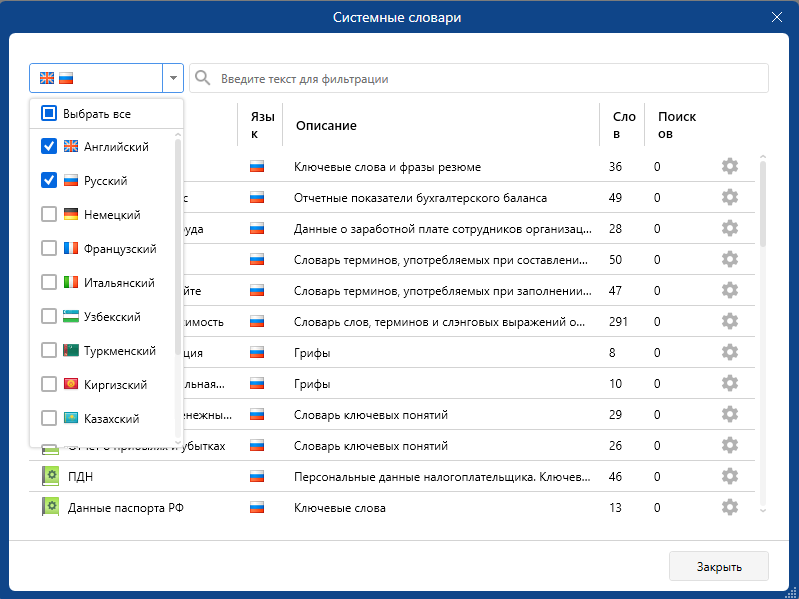
- Нажмите Закрыть.
Для настройки фильтров пользовательского словаря:
- В раскрывающемся списке панели команд области Поисковые словари выберите язык пользовательского словаря для настройки языковой фильтрации.
- Введите условие текстовой фильтрации в текстовое поле для настройки текстовой фильтрации по имени словаря. В списке словарей отобразятся только словари, соответствующие условиям фильтрации.

